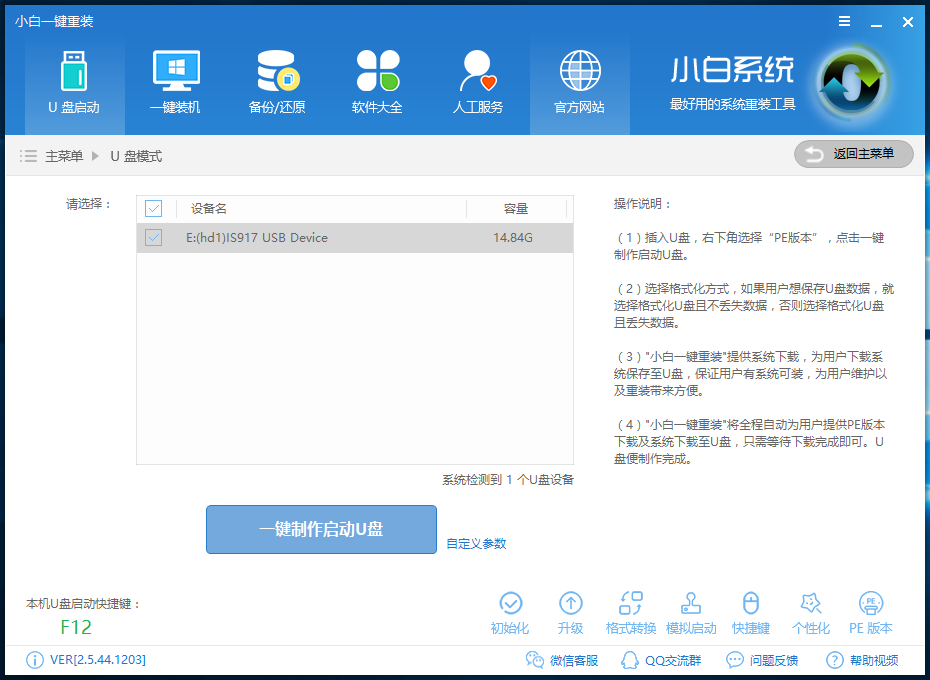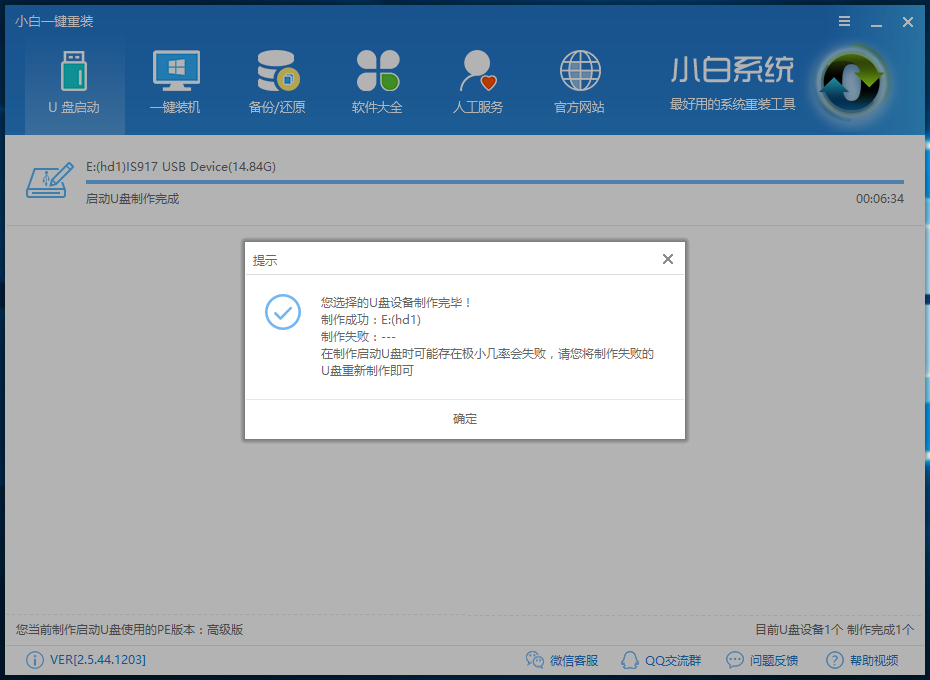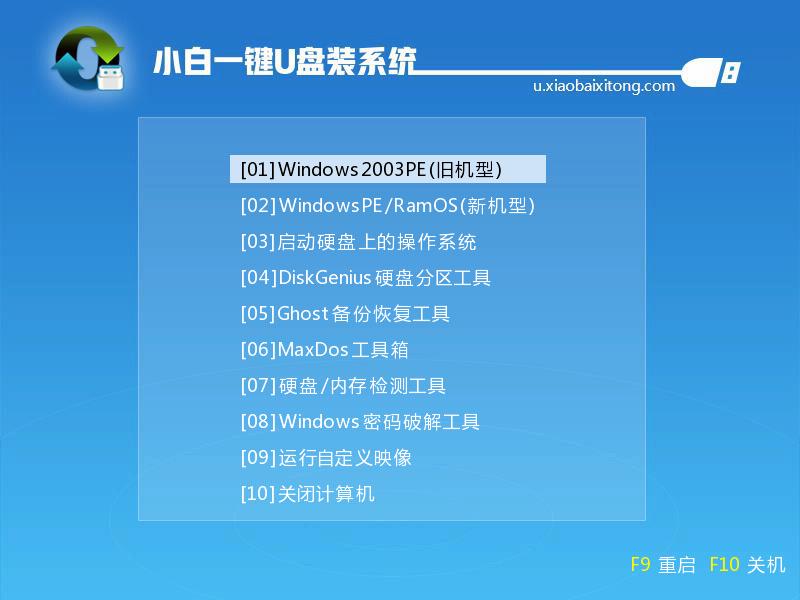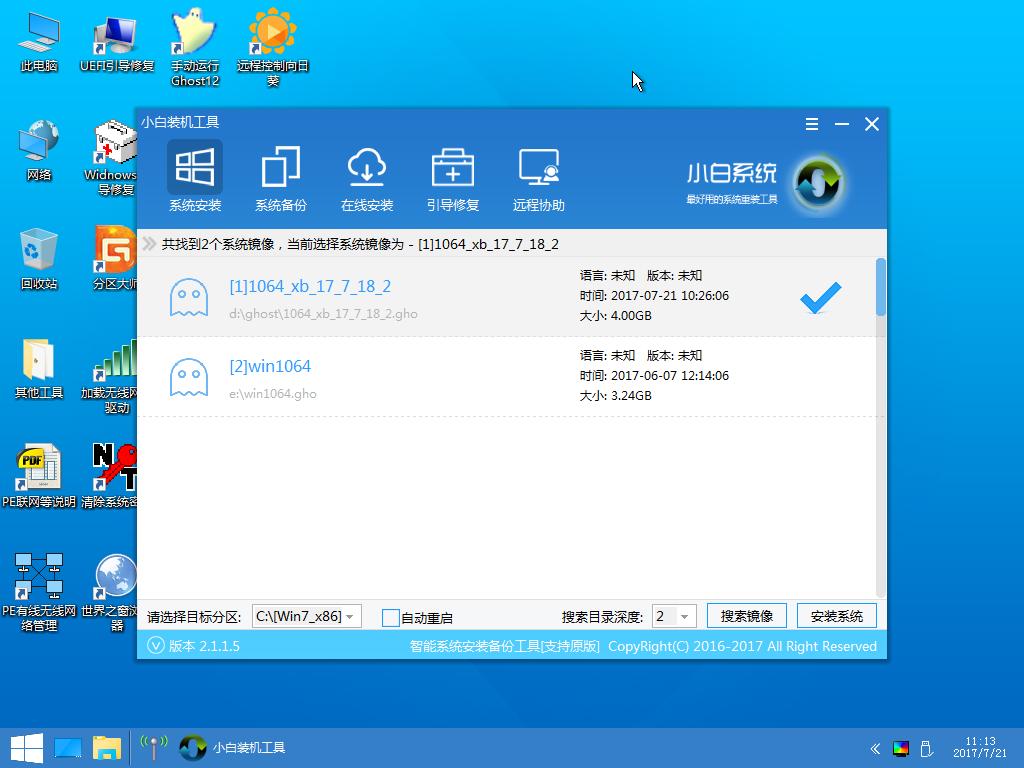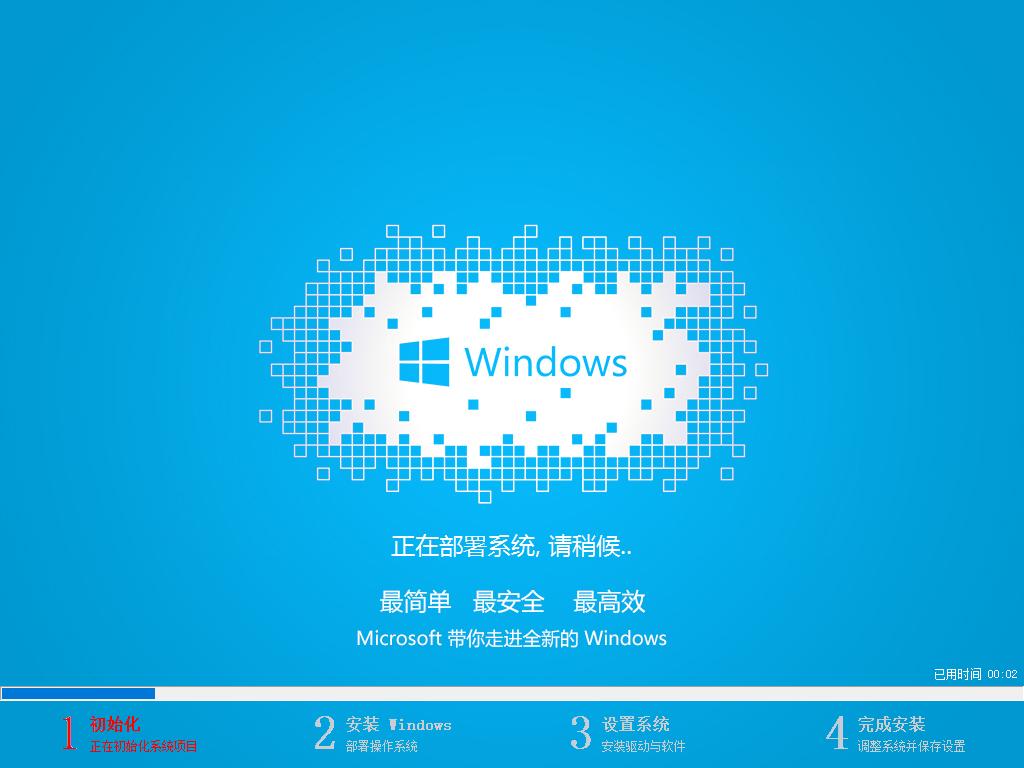- 電腦U盤重裝系統(tǒng)(安裝系統(tǒng))Win7圖文教程
- xp系統(tǒng)與win7系統(tǒng)之間如何創(chuàng)建網(wǎng)上鄰居的
- XP系統(tǒng)使用360安全衛(wèi)士升級到Win7系統(tǒng)
- Windows8雙系統(tǒng)如何完全清除Win7系
- xp系統(tǒng)升到win7系統(tǒng)后電腦C盤里的文件還
- 如何使用u盤安裝win7系統(tǒng),本教程教您安裝
- 讓無效程序重新可用在 Win7中玩大局部刪除
- 32位win7系統(tǒng)與64位win7系統(tǒng)有啥差
- 教你一鍵關(guān)閉Win7系統(tǒng)所有運行程序【圖】
- Win7系統(tǒng)如何反蹭網(wǎng)
- 對于Win7補丁問題的處理
- 如何讓W(xué)in7系統(tǒng)恢復(fù)工具技巧變得更強[組圖
推薦系統(tǒng)下載分類: 最新Windows10系統(tǒng)下載 最新Windows7系統(tǒng)下載 xp系統(tǒng)下載 電腦公司W(wǎng)indows7 64位裝機萬能版下載
win7 u盤安裝介紹
發(fā)布時間:2021-03-21 文章來源:xp下載站 瀏覽:
|
U盤的稱呼最早來源于朗科科技生產(chǎn)的一種新型存儲設(shè)備,名曰“優(yōu)盤”,使用USB接口進行連接。U盤連接到電腦的USB接口后,U盤的資料可與電腦交換。而之后生產(chǎn)的類似技術(shù)的設(shè)備由于朗科已進行專利注冊,而不能再稱之為“優(yōu)盤”,而改稱“U盤”。后來,U盤這個稱呼因其簡單易記而因而廣為人知,是移動存儲設(shè)備之一。現(xiàn)在市面上出現(xiàn)了許多支持多種端口的U盤,即三通U盤(USB電腦端口、iOS蘋果接口、安卓接口)。 現(xiàn)在重裝系統(tǒng)已經(jīng)不像以前那么的高深要抱著電腦主機到電腦店里面找人重裝系統(tǒng)了,很多普通的用戶都能手動重裝系統(tǒng),最簡單的就是用一鍵重裝系統(tǒng)軟件一鍵在線重裝系統(tǒng),但最實用最穩(wěn)定的還是U盤裝系統(tǒng),U盤裝系統(tǒng)就不是那么多人會了,U盤裝win7相比與一鍵重裝win7又比較復(fù)雜一些,如果你想了解U盤裝win7系統(tǒng)的方法就看下小編寫的這篇教程吧! 重裝電腦系統(tǒng)的方法有很多種,比如光盤重裝系統(tǒng),虛擬光驅(qū)重裝系統(tǒng),硬盤重裝系統(tǒng),一鍵重裝系統(tǒng)和U盤重裝系統(tǒng)等,現(xiàn)在最常用的就是U盤裝系統(tǒng)和一鍵重裝系統(tǒng)了,一鍵重裝系統(tǒng)的操作方法很簡單,相信大家都會,但是U盤重裝系統(tǒng)就比較麻煩一點了,很多朋友不會U盤裝win7系統(tǒng),下面小編就給大家科普一下U盤裝win7系統(tǒng)的方法。 準(zhǔn)備工具: 1.U盤一個,,大于4G 2.下載一個win7系統(tǒng)鏡像 3.下載一個U盤啟動盤制作工具 4.一臺正常使用的電腦 U盤裝win7系統(tǒng)方法步驟: 首先制作U盤啟動盤: 1.把U盤插在電腦上打開U盤啟動盤制作工具,這里以小白U盤啟動盤制作工為例,打開小白軟件切換到 U盤啟動選項,點擊U盤模式,勾選你的U盤后點擊一鍵制作啟動U盤。
win7 u盤安裝截圖(1) 2.U盤啟動盤的制作過程很簡單,大家按照提示往下操作即可輕松完成,出現(xiàn)下圖表示U盤啟動盤制作成功,制作成功后把你下載的win7系統(tǒng)鏡像移動到U盤,很多朋友問要移動到U盤的哪個文件夾,其實哪個都無所謂,只要在U盤里面就行。
win7 u盤安裝截圖(2) 進入PE安裝系統(tǒng): 1.把U盤插到你要重裝的電腦里,重啟電腦開機時不停的按U盤啟動快捷鍵,快捷鍵根據(jù)你的電腦的型號在小白軟件里面即可查詢,或者開機時的屏幕界面會出現(xiàn)短暫的因為提示,帶boot的對于的那個按鍵就是U盤啟動快捷鍵。在啟動引導(dǎo)菜單界面選擇USB的選項(你的U盤)進入到小白PE選擇界面,點擊選擇02WindowsPE/RamOS(新機型)選項。
win7 u盤安裝截圖(3) 2.在進入到PE桌面后會自動彈出小白的PE裝機工具并且檢測你U盤里面的win7系統(tǒng)鏡像,勾選你的win7系統(tǒng) 然后點擊右下角的安裝系統(tǒng)就進入了win7系統(tǒng)的安裝過程。
win7 u盤安裝截圖(4) 3.下面的步驟都是自動完成的,第二步的還原步驟過后重啟電腦就會進入系統(tǒng)的配置階段,后面的步驟都無需自己操作,只需等待系統(tǒng)重裝好就行了。
win7 u盤安裝截圖(5) U盤裝win7的方法就是上面的幾個步驟,雖然比一鍵復(fù)雜了一些,但是操作起來還是挺簡單的,并且自己動手用U盤重裝好win7系統(tǒng)后你會有一種成就感。 U盤有USB接口,是USB設(shè)備。如果操作系統(tǒng)是WindowsXP/Vista/Win7/Linux/PrayayaQ3或是蘋果系統(tǒng)的話,將U盤直接插到機箱前面板或后面的USB接口上,系統(tǒng)就會自動識別。 |